Quick BI新增数据集组合功能,快捷实现源自多个数据集的字段整合分析。
背景介绍
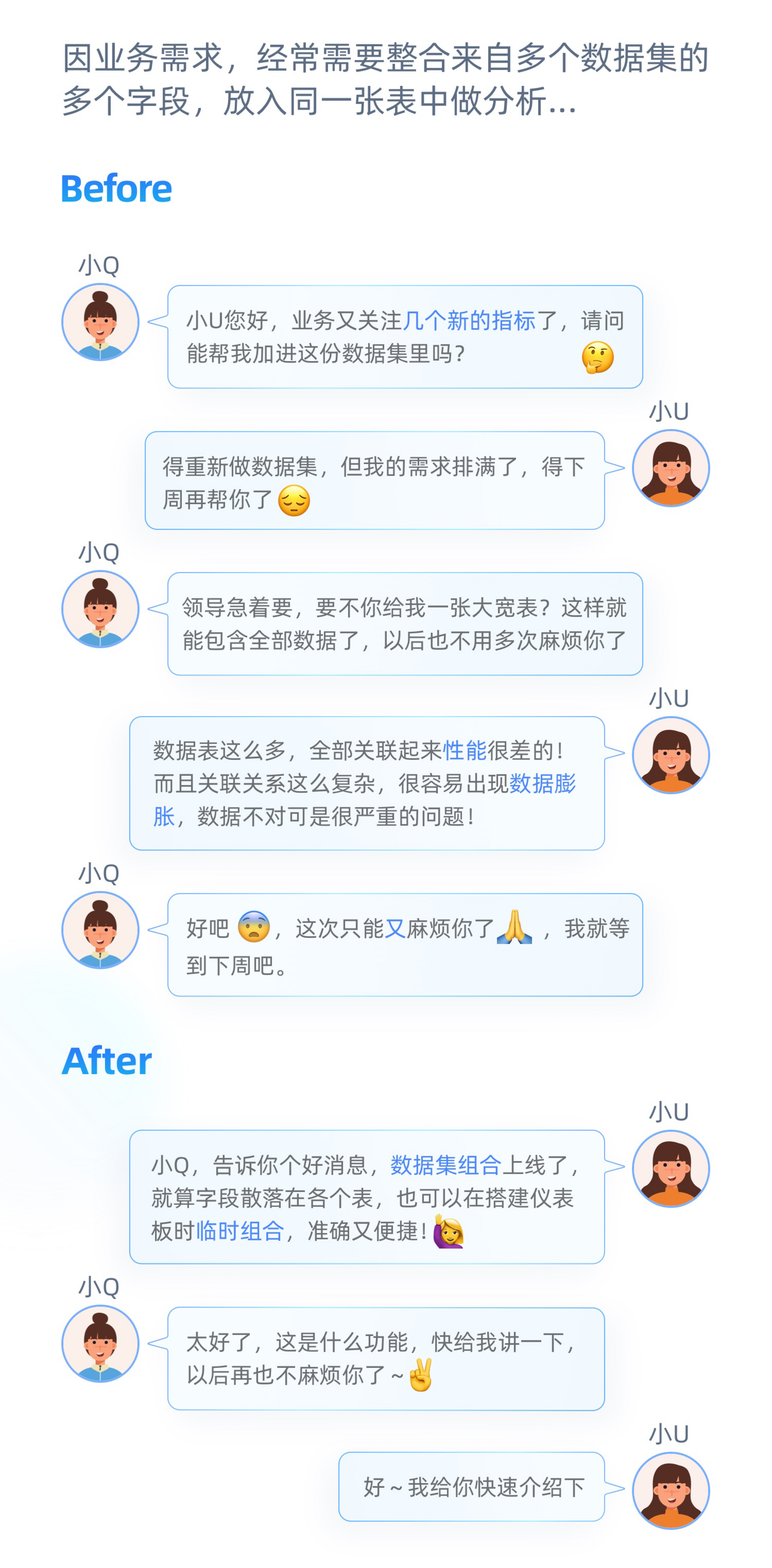
功能优势
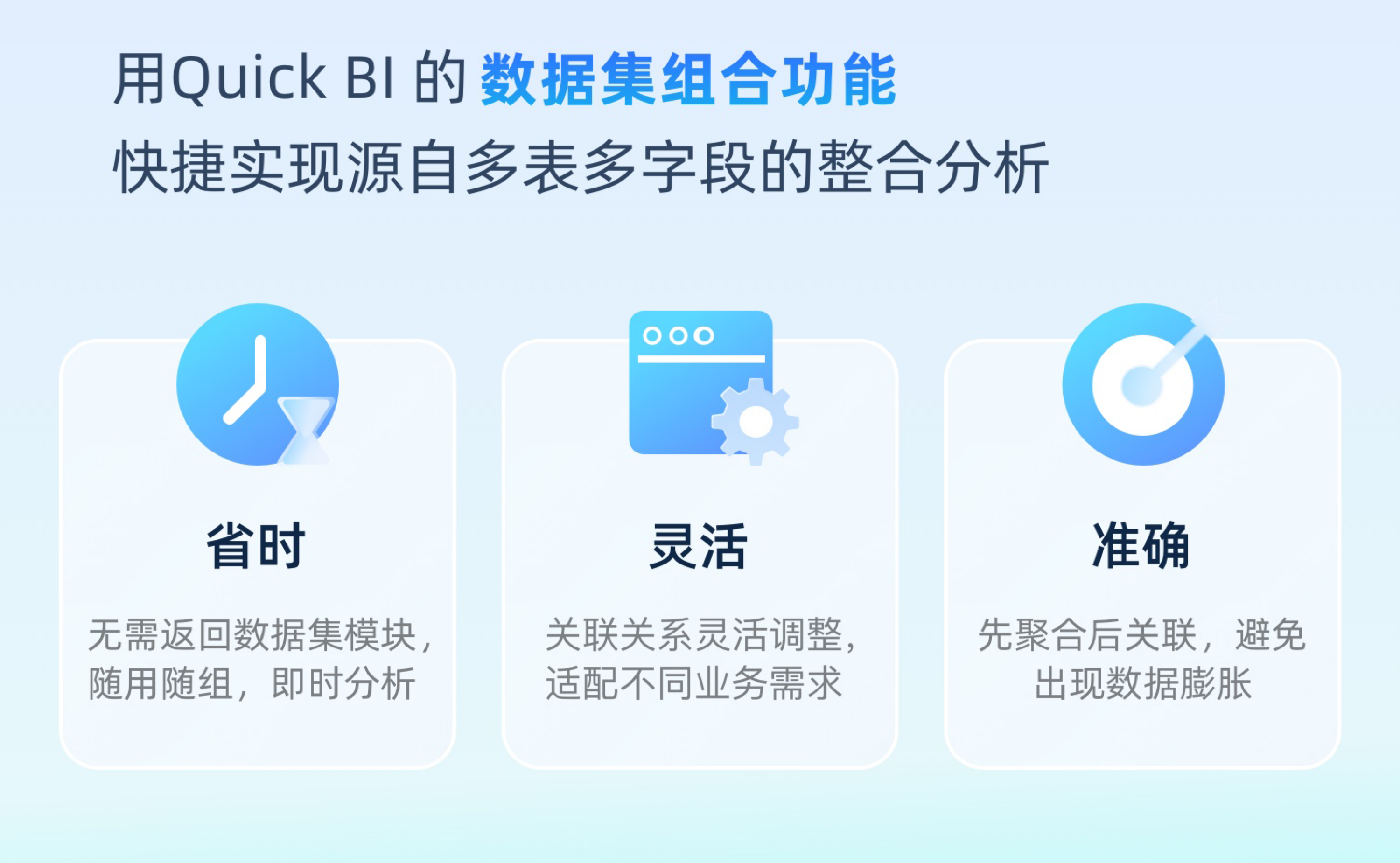
场景示例
小Q同学需要分析商品的零售数据,ta不仅要关注每天产生的订单金额,最近还需要关注一个新指标:物流运输成本。
该指标来自另一个数据集,若想将两个指标放到同一张图表中呈现结果,一般需要进行多表关联,从而产生一份新数据集以供分析。
但现在,无需编辑数据集,可直接使用数据集组合功能,快速完成这两个指标的分析。
多选数据集
在仪表板中的图表数据面板上单击请选择数据集。
单击多选,并选择物流信息表和订单信息表,然后单击确定。
配置数据集组合
多选数据集后,将弹出编辑数据集组合界面:
完成以下设置:
数据集组合名称:自定义组合名称,例如组合1
主数据集:订单信息表
辅助数据集:物流信息表
关联条件:将自动匹配关联条件
单击确定,完成数据集组合的创建;可以看到数据集组合展示在了数据面板中,第一个为主数据集,第二个为辅助数据集。
用数据集组合搭建图表
从订单信息中选择订单日期、订单金额;从物流信息表中选择运输成本。
订单日期为关联字段,当被拖入分析后,辅助数据集对应的关联按钮将自动打开;系统将会根据打开关联关系的字段进行关联计算。
单击更新,系统自动更新图表,即可看到订单金额和运输成本的每日数据。
具体使用方法请参见数据集组合。
该文章对您有帮助吗?
